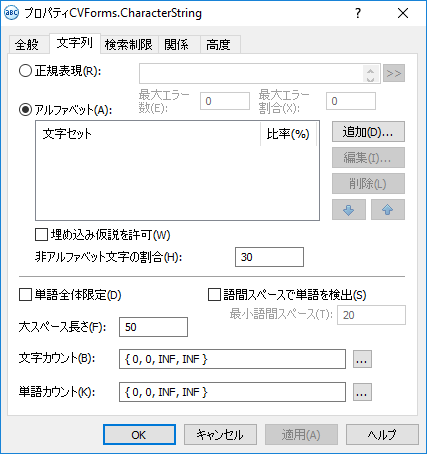文字列
文字列FlexiLayoutの要素で、1行で書かれた文字列を左から右に記述します。文字列は、単語または単語の一部で構成されます。
文字列要素はFlexiLayoutツリーで![]() でマークされます。
でマークされます。
文字列要素は指定されていないテキストの検索に使います。要素の検索領域で事前認識中に検出された認識された単語が、候補として検討されます。
通常、文字列は静的テキストの隣に位置しています。文書の参照番号を探す時、例えば文書番号では、最初に静的テキスト「Ref.No.」を探し、次にその隣の数字を探す必要があります。
検索テキストの記述
プロパティダイアログボックスの文字列をクリックして、対応するオブジェクトを記述します。プロパティダイアログボックスを開くには、FlexiLayoutツリーで要素を右クリックし、ショートカットメニューからプロパティ...を選択します。
プロパティダイアログボックス、文字列タブを表示
探すテキストは2つの方法のうちの1つで記述できます。
正規表現での検索テキストの記述
正規表現は、可能な文字の組み合わせを定義します。正規表現を使用する場合、仮説はその条件を満たす必要があります。この方法は、通常、エラーなしで認識される質の良い文書で使われます。
正規表現を入力するには、正規表現オプションを選択して、隣のフィールドに入力します。 ボタンをクリックすることもでき、オプション(あらゆる文字、セットの文字など)のドロップダウンリストが表示されます。所望のオプションを選択して、対応する正規表現をフィールドに入力します。
ボタンをクリックすることもでき、オプション(あらゆる文字、セットの文字など)のドロップダウンリストが表示されます。所望のオプションを選択して、対応する正規表現をフィールドに入力します。
正規表現アルファベット
アルファベットでの検索テキストの記述
アルファベットは検索テキストで発生しそうな文字をリスト化します。この方法は、文字列を正規表現で記述できない場合や、画像の質が悪くて認識されたテキストに間違いが多すぎる場合に使用されます。文字列要素に対して複数のアルファベットを指定できます。テキストの形式が不明な場合、アルファベットは指定されません。この場合、要素に対応するオブジェクトの検索時に可能なすべての文字が考慮されます。
アルファベットで検索テキストを記述するには:
- 仮説生成モードを選択します。検索領域の文字を使用して積仮説および埋め込み仮説を含むすべての仮説を生成するには、埋め込み仮説を許可を選択します。最大長さの仮説を生成するには、埋め込み仮説を許可をクリアにします。
- 1つまたは複数のアルファベットを作成します。
アルファベットの作成、編集、削除の詳細
- 非アルファベット文字の割合フィールドで、どのアルファベットにも属さない文字の許容割合を指定します。
検索テキストの記述方法によっては、以下のプロパティの指定が必要なこともあります:
- 単語全体のみを探す場合は、単語全体限定を選択します。
- 単語間スペースで単語を検出オプションを使用して、行を単語に分割する方法を指定します。単語を自動的に検出するには、このオプションを無効にします。このオプションが有効の場合、隣接する文字の間のスペースが最小語間スペースに入力されている値以上になると、行が単語に分割されます。
 注意:自動単語検出では、単語の終わりはスペースや単語を区切る他の記号(「, 」、「; 」、「/ 」「? 」など、選択した事前認識言語での記号セット)に基づいて、または他の属性に基づいて、検出されます。行が正しく単語に分割されるよう、試験画像でテキストオブジェクトを確認します(閲覧 → 画像 → オブジェクト → 認識された単語)。
注意:自動単語検出では、単語の終わりはスペースや単語を区切る他の記号(「, 」、「; 」、「/ 」「? 」など、選択した事前認識言語での記号セット)に基づいて、または他の属性に基づいて、検出されます。行が正しく単語に分割されるよう、試験画像でテキストオブジェクトを確認します(閲覧 → 画像 → オブジェクト → 認識された単語)。 - 単語カウントフィールドで、文字列の単語数を指定します。単語の数は、あいまい間隔で指定されます。デフォルトの間隔は{-1,-1,INF,INF}(すなわち任意の数の単語を含む仮説を検索)です。
- 最大スペース長さフィールドで、オブジェクト内部のスペースの最大長さを指定します。ユーザー定義測定単位で測定されます。隣接するオブジェクトの座標を見ることで、スペースの長さを推定できます。隣接するオブジェクトにマウスのカーソルを置くと、その座標がステータスバーに表示されます。テキストの検索時、隣接する要素の間の距離が最大スペース長さを超えるまで文字列に文字が追加されます。
- 文字カウントフィールドで、文字列の長さを指定します(すなわち文字列の文字の数)。文字数はあいまい間隔によって指定され、その長さに基づいて仮説の質が評価されます。
 ボタンを使用して、個別のウィンドウであいまい間隔を指定し、あいまい間隔を視覚化します。
ボタンを使用して、個別のウィンドウであいまい間隔を指定し、あいまい間隔を視覚化します。
以下もご参照ください:
12.04.2024 18:16:07